Word界面功能区管理技巧详解:
1、启动Word文档程序,默认状态下所有功能选项卡均完整展示在顶部区域;
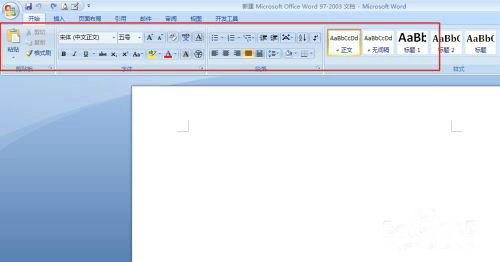
2、在功能区任意位置点击鼠标右键,此时会弹出上下文菜单,选择"折叠功能区"选项;
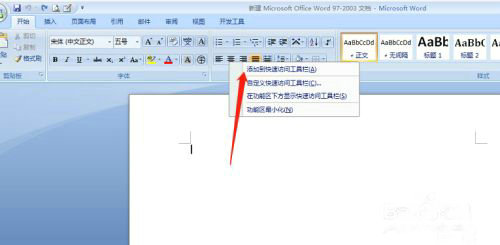
3、执行操作后,可见整个功能面板已自动收缩隐藏,仅保留选项卡名称;
4、当需要恢复完整菜单时,再次右键点击选项卡区域,取消勾选"折叠功能区"前的复选框;
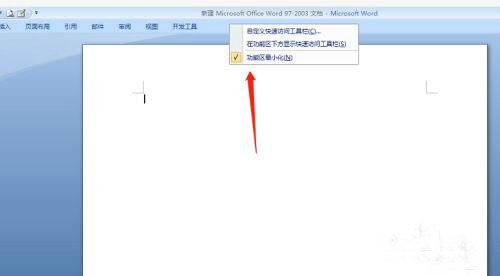
5、此时所有功能按钮将重新完整呈现,方便进行各类复杂操作;
6、为提高操作效率,可将高频使用功能添加至快速访问工具栏:在目标命令上右键选择"添加到快速访问工具栏";
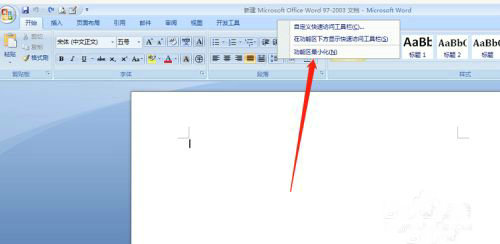
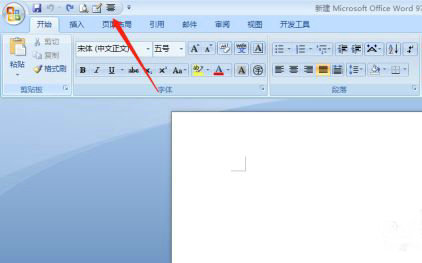
7、若需移除已添加的快捷按钮,同样通过右键菜单选择"从快速访问工具栏删除"即可。
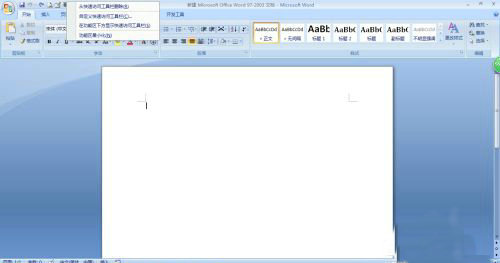
掌握这些界面管理技巧可有效提升办公效率,根据当前工作场景自由切换界面布局。功能区折叠功能特别适合小屏幕设备使用,最大化编辑区域;而自定义快速访问栏则能打造个性化工作环境,建议将保存、撤销、格式刷等高频功能进行整合。
对于长期使用Word的用户,还可以通过"文件-选项-自定义功能区"进行深度定制,创建专属功能标签页。值得注意的是,界面设置会自动保存,下次启动时会保持上次使用的布局状态。若出现界面异常,可通过重置功能区设置恢复默认状态。

